Easy Paint Tool Sai软件介绍
Easy Paint Tool Sai是一款日本的SYSTEAMAX开发的专业绘画软件,Easy Paint Tool Sai中文版为用户提供了一个轻松简易的绘图平台,拥有丰富的笔刷工具,贴图道具实时更新,是漫画界非常热门的软件之一。
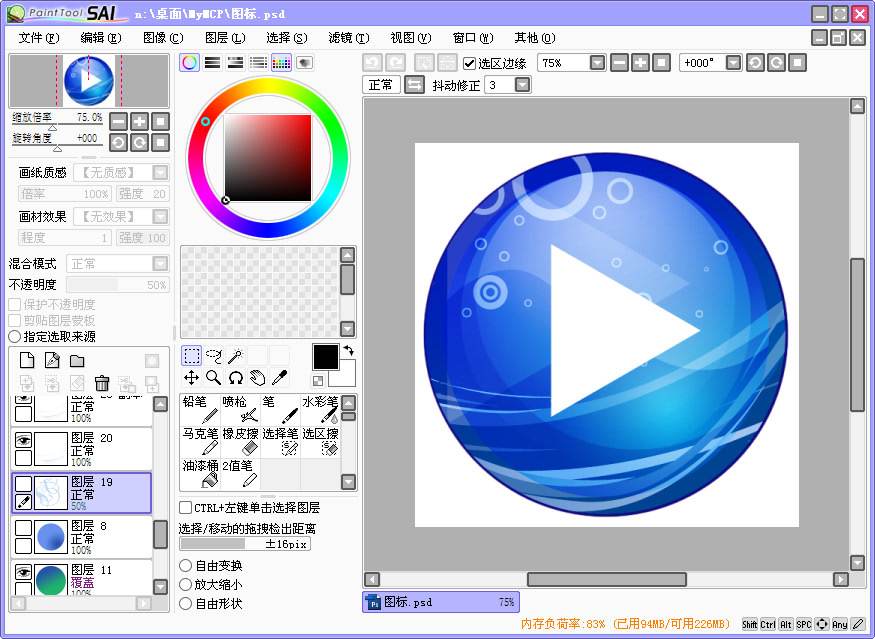
Easy Paint Tool Sai快捷键
N 铅笔
B 喷枪
V 笔
X 前/背景色切换
- 前景色与透明色切换
C 水彩笔
A 选区笔
S 选区擦
D 清空当前图层
E 橡皮擦
N:铅笔
V:笔
B:喷枪
C:水彩笔
D:清除
A:选择笔
H:翻转画布
S:选区擦
X:背景颜色和前景颜色转换
F:将选区的图合并到下一图层
0~9:选择笔刷浓度
SPACE:移动画布
ALT+SPACE:旋转画布
ALT:取色
TAB:全屏显示画布
CTRL+F:填充
CTRL:移动图层
SHIFT:画直线用的
ALT+鼠标左键:拾色
CTRL+Z:撤销
DELETE:左旋转画布【逆时针】
END:右旋转画布【顺时针】
ALT+空格+鼠标左键:旋转画布
ALT+空格+鼠标右键:恢复旋转画布
CTRL++:放大
CTRL+-:放小
CTRL+0:恢复视图视窗大小
CTRL+T:自由变换
空格+鼠标左键:任意移动画布
CTRL+D:取消选区
CTRL:钢笔图层中按住CTRL可以随意移动、增加描点
ALT+CTRL:调整画笔大小
方向键 滚动视图
空格+左键拖拽 滚动视图
CTRL+左键拖拽 移动图层、移动选择部分
CTRL+SHIFT+左键拖拽 选择图层并移动
CTRL+空格+左键拖拽 视图的变焦框
CTRL+空格+左键单击 放大视图
CTRL+空格+右键单击 重置视图的放大
CTRL+ALT+空格+左键拖拽 视图的变焦框
CTRL+ALT+空格+左键单击 缩小视图
CTRL+ALT+空格+右键单击 重置视图的缩小
CTRL+左键 移动当前图层
CTRL+空格+左键拖拽 视图的变焦框
CTRL+空格+左键单击 放大视图
CTRL+空格+右键单击 重置视图的放大
CTRL+ALT+空格+左键拖拽 视图的变焦框
CTRL+ALT+空格+左键单击 缩小视图
CTRL+ALT+空格+右键单击 重置视图的缩小
ALT+空格+左键拖拽 旋转视图
ALT+空格+右键单击 重置视图的旋转
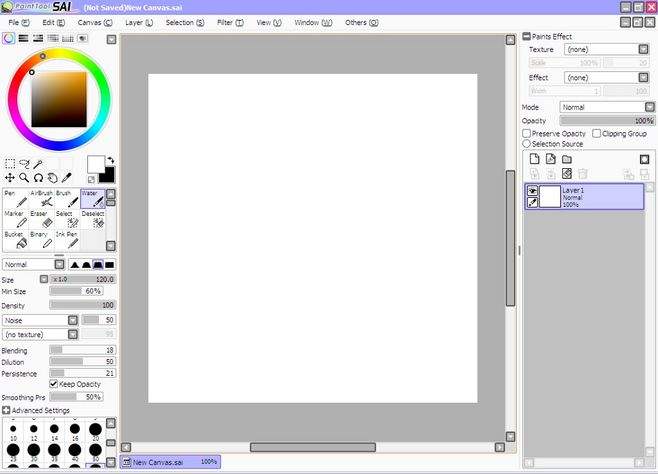
功能道具
一、笔刷工具
1、铅笔,气刷,刷,水色
2、选择笔,橡皮擦选择
二、线条工具
1、笔,曲线,直线,橡皮擦
2、编辑路径,编辑的压力,改变颜色,重量变化
三、透视尺
1、创建视角统治者层对象
2、支持1-3个消失点
四、视图
1、另一种观点。
2、替代浮动视图。
3、平移,缩放,旋转,水平翻转和复位。
五、选择
1、反转,取消
2、剪切和移动的像素为浮动
Easy Paint Tool Sai软件特色
Easy Paint Tool Sai注意事项
SAI Ver.2 某叫 saicrack 的旧特别有些问题,正版和新特别会打不开这个特别版保存的 .sai2 文件,旧特别也无法打开正版和新特别保存的 .sai2 文件。
但现在新版的 SAI Ver.2 有了文件恢复功能,可以很简单地解决这个问题。
方法如下:
安装的时候先选择安装原版(未特别),然后把安装后的 [Saier]SAI Ver.2 文件夹复制到另一个位置
使用 saicrack 这个特别补丁对刚才复制的 SAI 2 进行特别(为方便识别,下文标记为旧特别)
重新安装 SAI Ver.2 并选择特别版,覆盖之前安装的位置(标记为新特别)
用旧特别打开 .sai2 文件,然后随便改动一下
不需要保存文件(当然保存也没所谓),退出软件
打开新特别或正版的 SAI Ver.2,执行菜单「文件 - 恢复文件」
可以看到刚才旧版打开的 .sai2 文件,点击「恢复」
在新特别或正版里保存文件
Easy Paint Tool Sai安装步骤
第一步,打开下载好了Easy Paint Tool SAI软件的文件,如图所示。
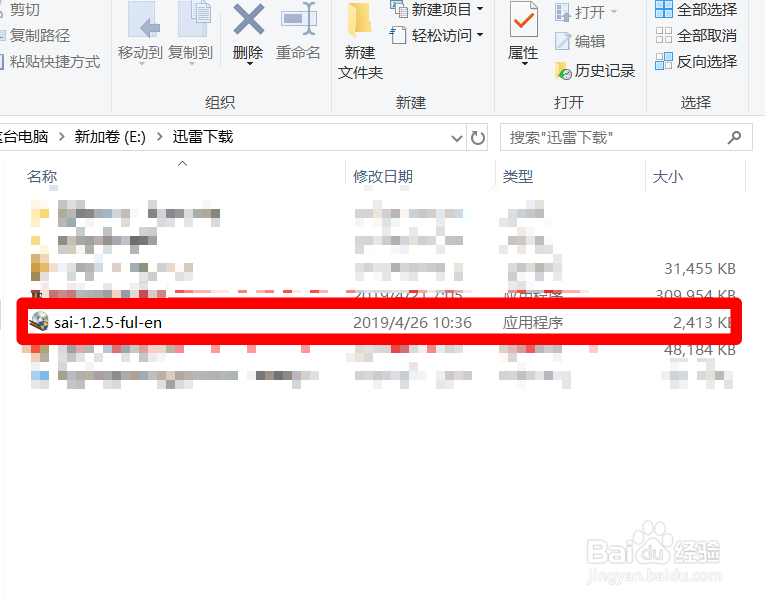
第二步,然后属于鼠标双击软件的应用程序,接着点击安装文件夹的后边的浏览图标,如图所示。
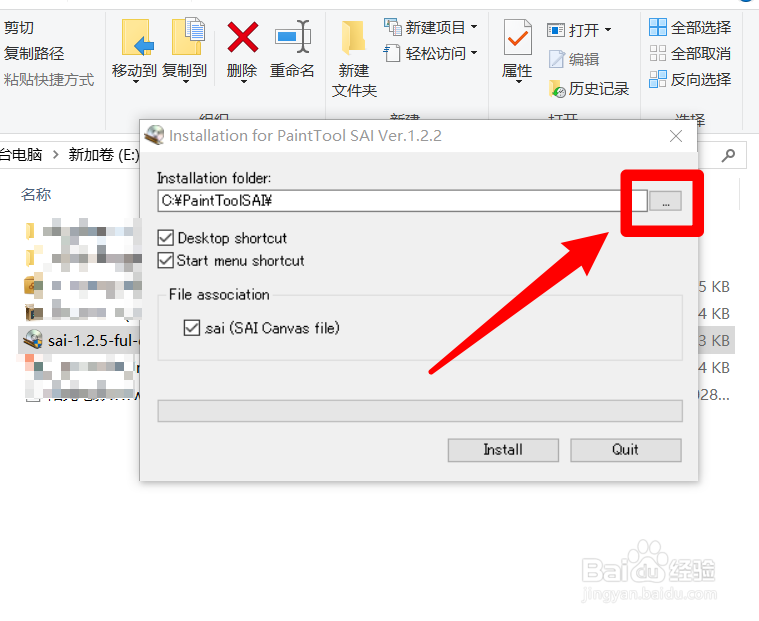
第三步,接着选择好文件夹之后,点击确定,如图所示。
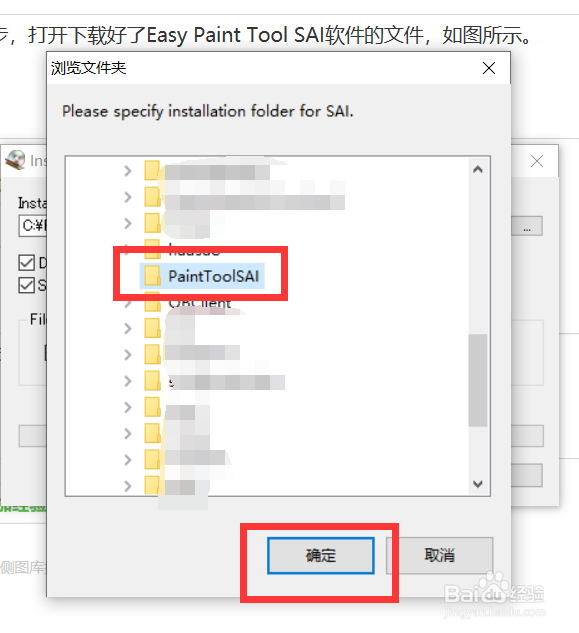
第四步,之后回到安装界面,然后点击安装按钮,也就是inatall,如图所示。
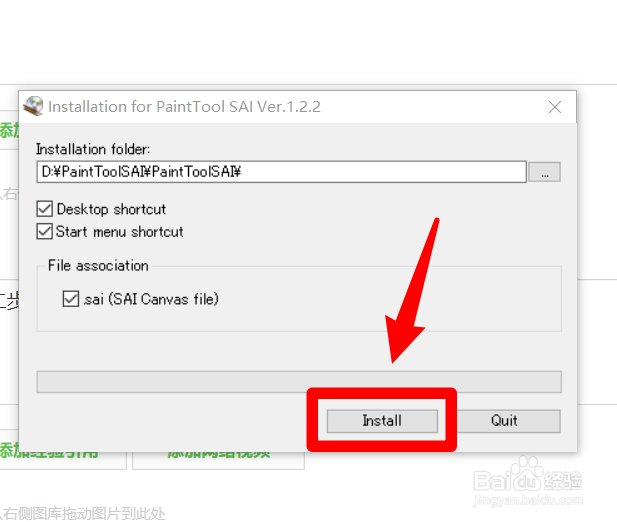
第五步,由于Easy Paint Tool SAI的安装程序很小,一会就安装完毕,接着我们点击确定即可,如图所示。
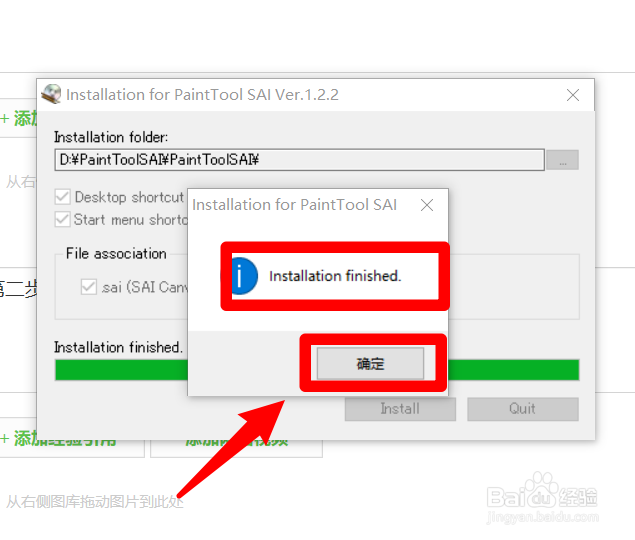
第六步,点击确定之后,我们就可以在电脑桌面看到刚刚安装完成的的Easy Paint Tool SAI软件了,如图所示。
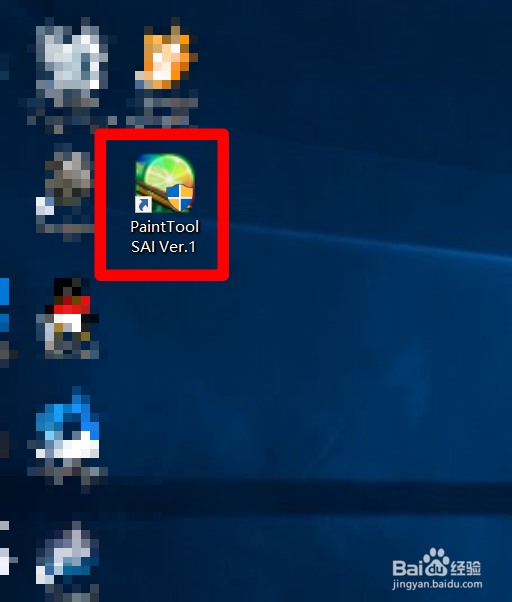
Easy Paint Tool Sai更新日志
1、油漆桶工具:可以离开填补块状涂层透明色
2、色彩校正滤镜: ON / OFF的预览并不只适用于层的顶部
3、更改图层蒙版,处理透明的颜色为白色,而不是黑色
4、下载可以剪切到笔筒层图形图层复制粘贴
5、导航显示的放大倍率和轨迹栏的显示角度操作不正确反映在视图
6、套索工具渐变工具:当你开始从工具转变的阻力会回到原来的工具
7、废除当裁剪组是在多层选择限制的时间参与债券层的图层合并功能
8、在图层隐形层合并剪贴组可以在状态结合起来,其中有唯一的一个,可能会出现访问冲突
9、不能在【笔筒层】后编辑层和倒置90度旋转画布
10、在像素不透明的形式模糊的时候,像素不透明度的保护不适用保护
- 精选留言 来自江苏扬州电信用户 发表于: 2023-7-25
- 这个还是挺实用的。
- 精选留言 来自内蒙古呼伦贝尔移动用户 发表于: 2023-10-18
- 用了几天,上瘾了。太赞了
- 精选留言 来自新疆哈密移动用户 发表于: 2023-6-8
- 太香了~!用着上头~!顶一个
- 精选留言 来自四川成都电信用户 发表于: 2023-11-8
- 非常好的网站,下载可以直接安装
- 精选留言 来自河南南阳移动用户 发表于: 2023-6-5
- 虽然有点复杂,但是还是要试试的,谢了


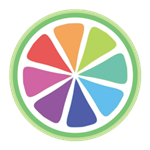














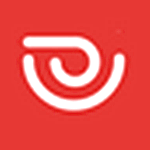



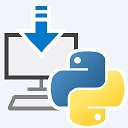

























 浙公网安备 33038202002266号
浙公网安备 33038202002266号